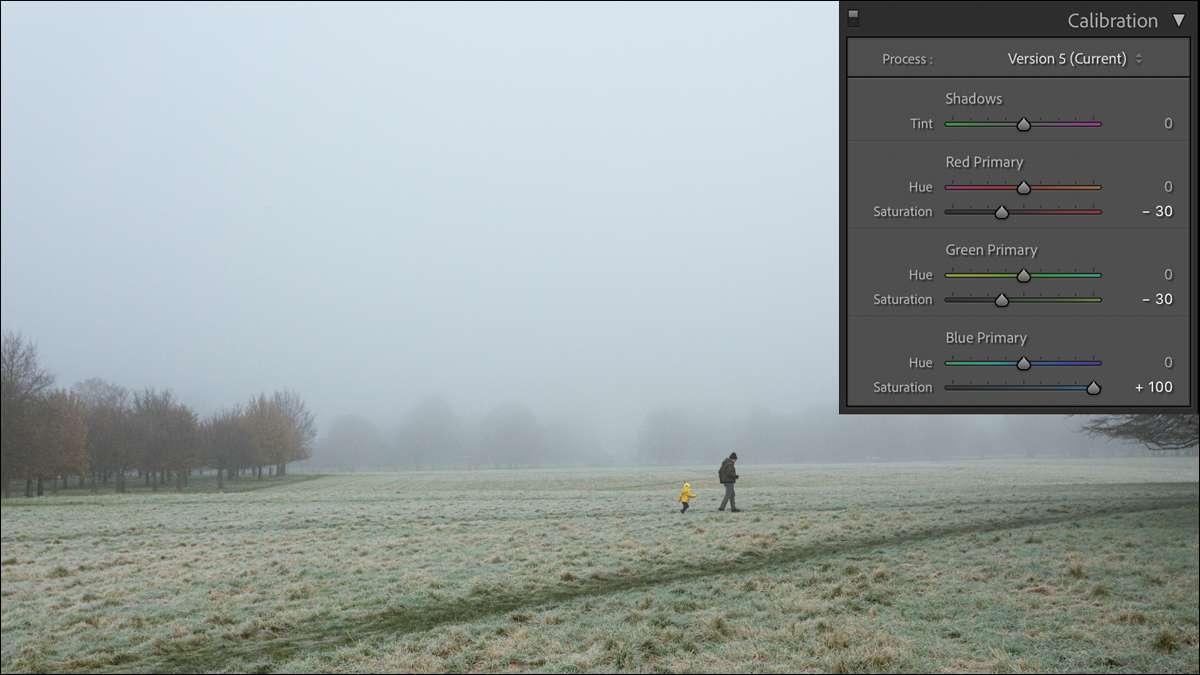
Kalibreringspanelen i Adobe Camera Raw och Lightroom Classic är en av de mest underutnyttjade och missförstådda verktyg i någon app. Så om du någonsin undrat vad denna mystiska panel gör, låt mig förklara.
Dricks: Den här artikeln förutsätter att du är Skjuter råa bilder . Kalibreringsverktyget är mycket mindre effektiv på JPEG eftersom det finns mindre information att arbeta med.
Digital översättning
Digitalkameror inte se världen på samma sätt som dina ögon. När ljuset träffar kamerasensorn, genererar den en elektrisk ström som omvandlas till en digital signal. Den relativa styrkan hos strömmen som genereras av rött, grönt och blått Ijusdetekterande underpunkter är vad som används för att beräkna vilken färg och hur ljus varje given pixel i bilden ska vara. Om bara den röda delpixel genererar en avgift kommer pixeln göras som rött; Om de röda och blå underbildpunkter genererar en laddning, det ska vara någon form av lila; och om de röda, blå och gröna delpixlar genererar en laddning, det ska vara en vit eller grå. Och detta görs för varenda en av de miljoner bildpunkter i bilden med den exakta förhållandet mellan elektriska laddningar som avgör vilken av miljontals möjliga färger det är.
Men det finns ingen universell standard för vad elektriska laddningar lika vilka färger. Olika kameratillverkare omvandlar den digitala signalen till färgerna i bilden på lite olika sätt. Detta är en stor del av varför Canon och Nikon kameror (och Apple och Samsung smartphone kameror) har alla ett unikt utseende, och det är till stor del på grund av att två människor som står sida vid sida men med olika kameror får något annorlunda ser RAW-bilder .
Naturligtvis är ingen tillverkare gör blå som orange eller något, men det finns skillnader i hur en blå himmel ser ut när skott med olika kameror.
Var man får tag kalibrerings Panel
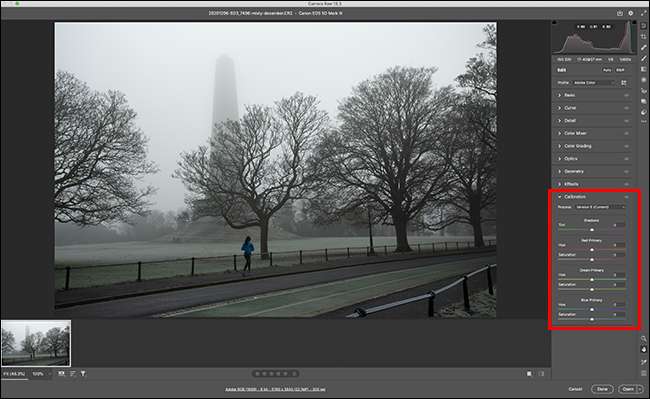
I Adobe Camera RAW, är kalibrerings panelen den sista panelen i högra sidofält.
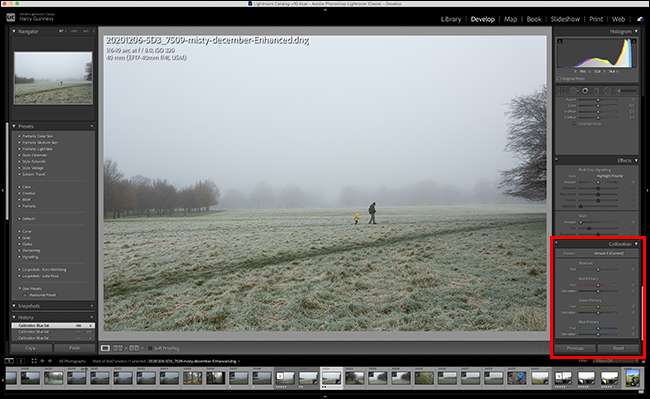
I Adobe Lightroom Classic, är kalibrerings panelen den sista panelen i den högra sidofältet i modulen Framkalla.
Använda kalibreringsverktyget
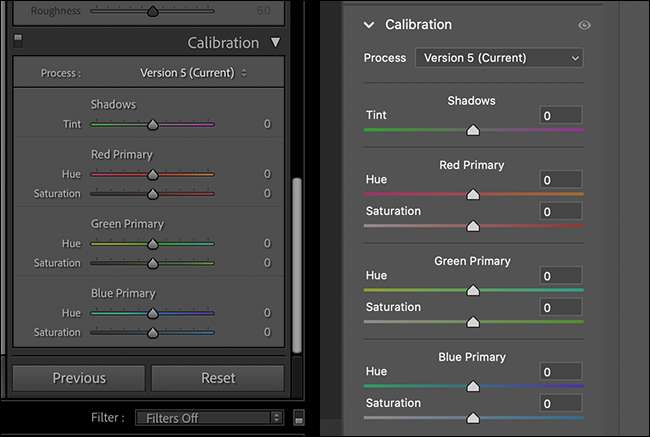
Kalibreringspanelen kan du ändra de underliggande färg antagandena i hela bilden. Låt oss bryta ner det.
De Bearbeta rullgardins kan du välja vilken version av Adobe Camera RAW används för att omvandla data i RAW-bilder. Version 5 är den nuvarande, men dina äldre bilder kan använda en annan version. Det finns väldigt liten anledning att inte använda Version 5 så om du ser Version 1 eller Version 4 eller liknande här, ändra det till version 5. Annars kan du ignorera det.
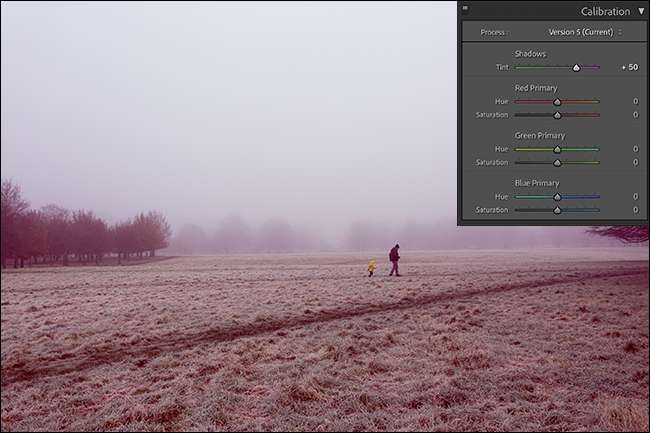
De Skuggor nyans reglaget gör det möjligt att ta bort alla färgskiftningar i de mörka områdena i bilden utan att påverka resten av färgerna. Om skuggorna ser lite för grön, dra den åt höger för att lägga till mer magenta. Om det ser för röd eller magenta, dra den åt vänster för att lägga till mer grönt.
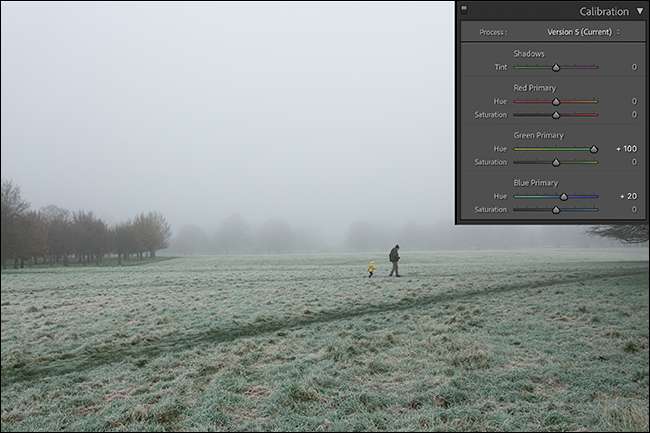
De Röd primär , Grön primär och Blått primär Alternativen är de viktigaste verktygen i kalibreringspanelen. Var och en har en Nyans Slider och a Mättnad glidare.
De Nyans skjut skift hur varje underliggande färgvärde i bilden återges. Detta innebär att justera Blå primär nyans reglaget påverkar inte bara blues i bilden, men varje färg som innehåller lite av blått (som är de flesta av dem). Det är samma sak med Red Primary Hue och Grön Primary Hue reglagen.
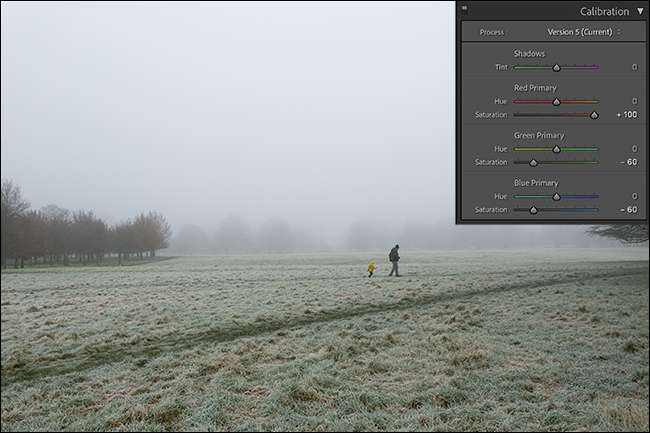
På liknande sätt, den Mättnad reglaget påverkar intensiteten i varje underliggande färgvärdet i bilden. Öka Blå primärmättnad och intensiteten av blues i varje pixel i bilden ökar. samma för Red Primary Mättnad och Grön Primary Mättnad .
Vad kan du göra med kalibreringsverktyget?
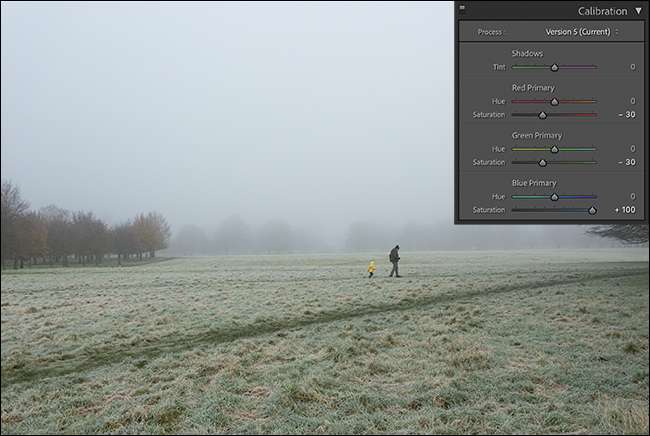
De två huvudsakliga användningarna för kalibreringsverktygen är färgkorrigering och färgstyling. Det är så kraftfullt på grund av hur det påverkar varje pixel i din bild på en gång. Detta gör att du kan göra stora globala justeringar som du inte kan med andra verktyg.
För färgkorrigering använder du Nyans och Mättnad Sliders i Röd primär , Blått primär och Grön primär verktyg (och kanske Skuggor nyans Slider) för att tweak färger så att de ser bättre eller mer naturliga. Om det finns mycket blått-ish artificiellt ljus i din bild, till exempel, kan du minska Blå primärmättnad eller tryck på Blå primär nyans Skjutreglage till vänster mot turkos.
För färgstyling kan du i princip göra vad du vill. Spela runt med alla reglage och se hur de påverkar dina bilder. Öka Blå primärmättnad Till exempel kan det göra allt pop på ett riktigt coolt sätt.
RELATERAD: Hur man lägger till förinställningar till Adobe Lightroom







